1.安裝JDK
1.1檢視系統是否已有自帶的JDK
rpm -qa |grep java
rpm -qa |grep jdk
rpm -qa |grep gcj
1.2解除安裝已有安裝
如果沒有輸出資訊,則說明系統沒有安裝。如果有輸出資訊,則執行下面的命令解除安裝:
rpm -qa | grep java | xargs rpm -e –nodeps
1.3列出所有可安裝的rpm包
yum list java-1.8*
1.4安裝jdk8
yum install java-1.8.0-openjdk* -y
2.安裝MySQL資料庫
2.1檢視本機是否安裝mysql
rpm -qa |grep mysql #如果有的話可直接使用
2.2安裝yum mysql資料來源
yum localinstall https://dev.mysql.com/get/mysql80-community-release-el7-1.noarch.rpm
2.3安裝mysql服務
yum install mysql-community-server
2.4啟動mysql
systemctl start mysqld
2.5檢視初始化密碼
cat /var/log/mysqld.log | grep password
輸入該檢視命令後會顯示如下介面:
2.6使用初始化的登入mysql (注意:以下命令都是在mysql下)
mysql -u root -p
2.7修改密碼
登入後必須修改預設密碼,否則無法完成其它操作,並給出如下錯誤提示:

修改密碼命令:
ALTER USER 'root'@'localhost' IDENTIFIED BY '你的密碼';
如果密碼過於簡單,這裡會給出錯誤提示,這是由於mysql8對密碼長度有檢驗規則,且需包含字母大小寫、數字、符號

如果想設一個簡單的密碼可以這樣做:
# 先設定一個複雜的密碼,然後再去修改密碼校驗
alter user 'root'@'localhost' identified by 'Zyf123456;';
# 檢視校驗規則
show variables like 'validate%';
校驗規則如下:
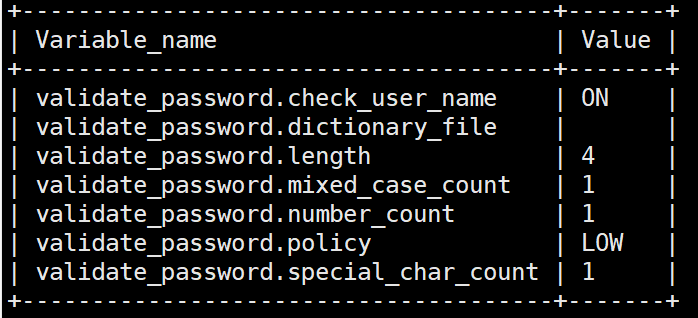
# 設定msyql 密碼最低校驗級別
set global validate_password.policy=0;
# 設定mysl 密碼最低長度
set global validate_password.length=1;
#再修改為簡單密碼。例如'123456'
alter user 'root'@'localhost' identified by '123456;';
3.navicat連線mysql
開發需要,有時我們需要安裝一個圖形化工具,常見的路navicat,但連線可能會報錯。
10060錯誤:
1.預設mysql賬戶不允許遠端連線
# 使用mysql資料
use mysql
# 檢視賬戶host資訊
select host,user from user;
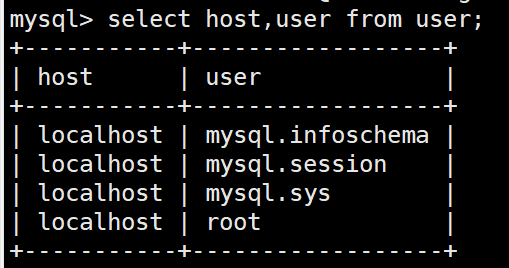
修改root賬戶主機資訊,‘%’就是允許被任何ip的客戶端連線,‘localhost’就是隻能本機連線
# 修改root可以被所有遠端主機連線
update user set host = '%' where user = 'root'
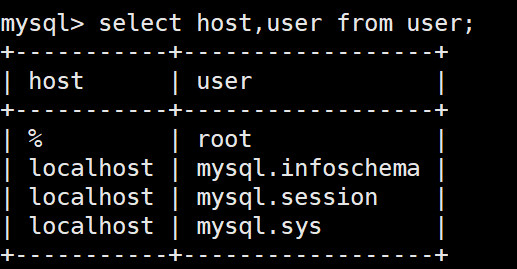
如果到這一步還不能使用navicat連線的話,就需要嘗試下一步驟。
2.centos7關閉本機防火牆
# 關閉本機防火牆
systemctl stop firewalld;
實現前兩步之後,應該不會報10060錯誤。
1251錯誤
修改mysql加密規則
mysql8 之前加密規則是mysql_native_password,而在mysql8之後加密規則是caching_sha2_password,因此這裡解決辦法兩種:
- 升級navicat驅動
- 把mysql使用者登入密碼加密規則還原成mysql_native_password.
# 這裡採用第二種方法(注意host與user表對應,筆者已經將host修改為‘%’)
alter user 'root'@'%' identified with mysql_native_password by '123456';
最終...
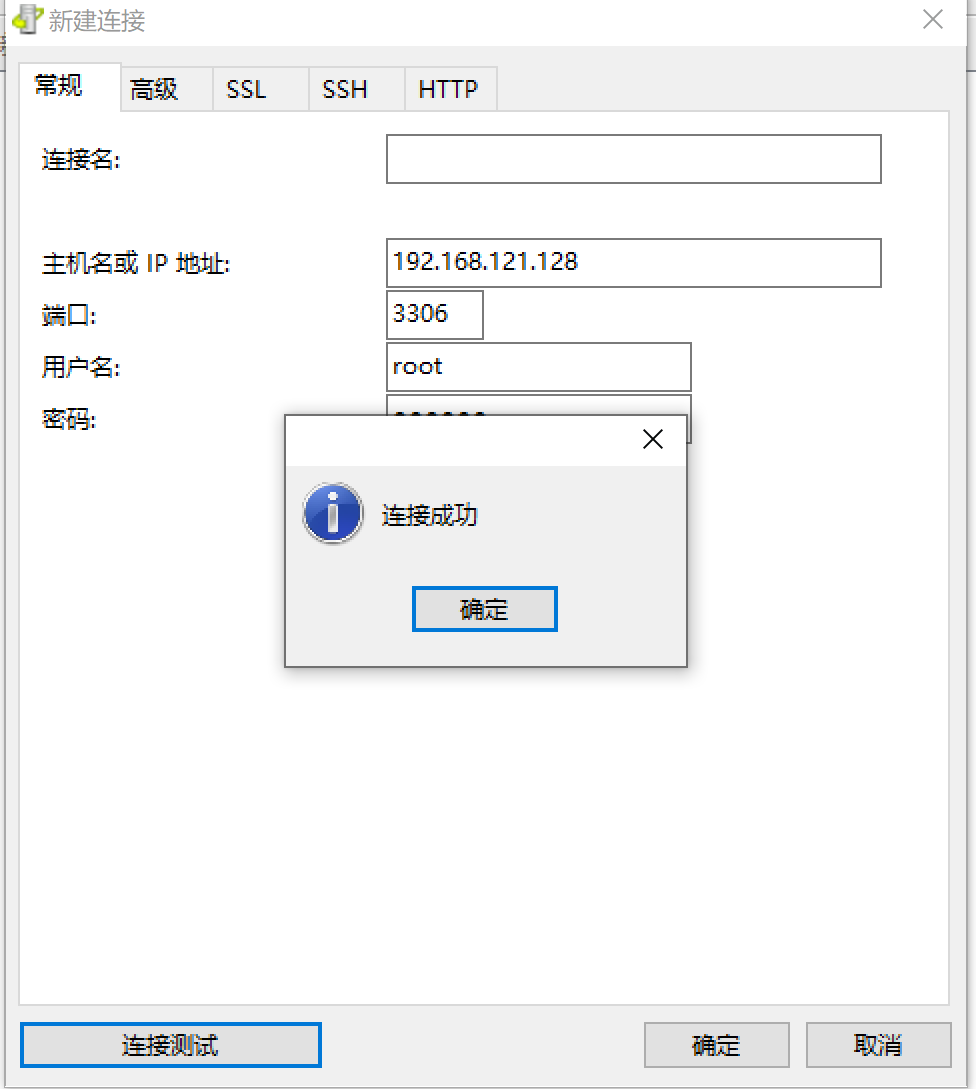
筆者也在學習,希望能給初學者帶來幫助,後續將更新doker安裝軟體的文章.....
